2008数据库怎么登录
在管理和维护数据库时,登录是基础操作之一,对于Microsoft SQL Server 2008(简称SQL Server 2008)数据库,登录方式多样,需根据具体场景选择合适的方法,本文将详细介绍SQL Server 2008的登录步骤、常见问题及解决方案,帮助用户顺利完成操作。
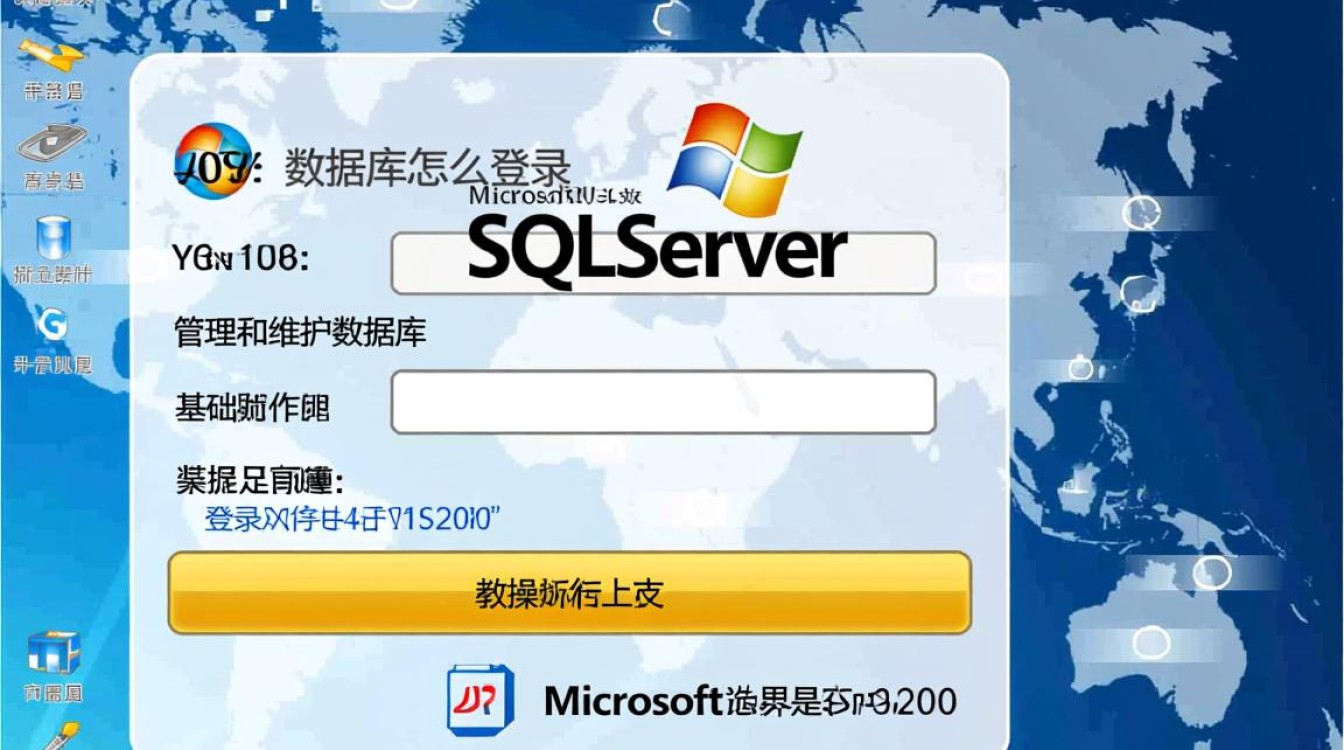
登录前的准备工作
在尝试登录SQL Server 2008之前,需确认以下信息:
- 服务器名称:本地服务器通常为或
localhost,远程服务器需输入IP地址或主机名。 - 身份验证模式:SQL Server支持两种验证模式:
- Windows身份验证:使用Windows账户登录,无需输入用户名和密码。
- SQL Server身份验证:需输入预设的用户名和密码(如
sa账户)。
- 登录凭据:确保拥有有效的用户名和密码,且账户未被锁定或禁用。
登录SQL Server 2008的步骤
使用SQL Server Management Studio(SSMS)登录
SSMS是SQL Server的图形化管理工具,是最常用的登录方式。
- 步骤1:启动SSMS,在“连接到服务器”对话框中填写信息:
- 服务器类型:默认为“数据库引擎”。
- 服务器名称:输入目标服务器名称。
- 身份验证:选择“Windows身份验证”或“SQL Server身份验证”。
- 步骤2:若选择SQL Server身份验证,输入用户名(如
sa)和密码。 - 步骤3:点击“连接”,成功后进入SSMS界面。
使用命令行登录
对于熟悉命令行的用户,可通过sqlcmd工具登录:
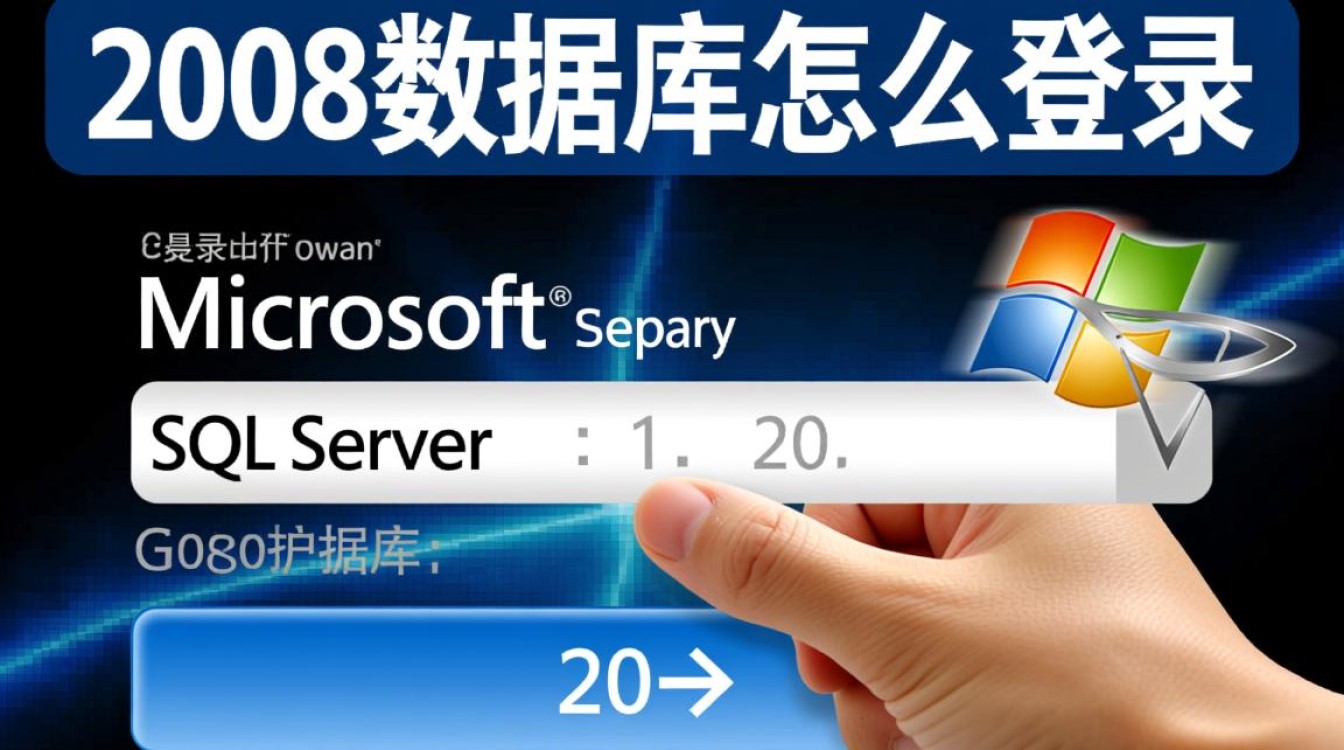
- 打开命令提示符,输入以下命令:
sqlcmd -S 服务器名称 -U 用户名 -P 密码sqlcmd -S localhost -U sa -P 123456。 - 连接成功后,可执行SQL语句。
通过Windows身份验证登录
若服务器配置为Windows身份验证模式:
- 确保当前Windows账户有权限访问SQL Server。
- 在SSMS中选择“Windows身份验证”,直接点击“连接”即可。
常见登录问题及解决方法
| 问题现象 | 可能原因 | 解决方案 |
|---|---|---|
| 无法连接到服务器 | 服务器名称错误或服务未启动 | 检查服务器名称,确保SQL Server服务已启动(通过“服务”管理器) |
| 登录失败 | 用户名或密码错误,或账户被禁用 | 确认凭据正确,使用Windows身份验证重置密码 |
| 拒绝访问 | 权限不足 | 联系数据库管理员授予相应权限 |
安全建议
- 定期修改密码:避免使用简单密码,定期更新
sa账户密码。 - 限制远程访问:如非必要,禁用远程登录,仅允许本地连接。
- 启用加密:通过SSL加密连接,防止数据泄露。
相关问答FAQs
Q1:忘记SQL Server 2008的sa密码怎么办?
A1:可通过Windows身份验证模式登录,然后重置密码,步骤如下:

- 以管理员身份运行SSMS,选择Windows身份验证登录。
- 在“对象资源管理器”中右键点击服务器,选择“属性”。
- 进入“安全性”选项卡,修改
sa账户的密码。
Q2:登录时提示“用户‘sa’登录失败”如何解决?
A2:可能原因包括密码错误、账户被禁用或身份验证模式配置不当,解决方法:
- 确认密码是否正确,区分大小写。
- 检查
sa账户是否启用:在SSMS中右键点击“安全性”>“登录名”>“sa”,选择“属性”,确保“状态”为“启用”。 - 验证服务器是否配置为混合模式(支持SQL Server身份验证):右键点击服务器>“属性”>“安全性”,选择“SQL Server和Windows身份验证模式”。
【版权声明】:本站所有内容均来自网络,若无意侵犯到您的权利,请及时与我们联系将尽快删除相关内容!


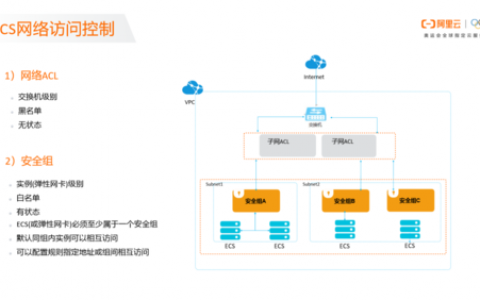



发表回复